 V tejto príručke budeme hovoriť o nastavení hesla na bezdrôtovej sieti routeru TP-Link. Rovnako je vhodný aj pre rôzne modely tohto smerovača - TL-WR740N, WR741ND alebo WR841ND. Na ostatných modeloch sa však všetko deje rovnakým spôsobom.
V tejto príručke budeme hovoriť o nastavení hesla na bezdrôtovej sieti routeru TP-Link. Rovnako je vhodný aj pre rôzne modely tohto smerovača - TL-WR740N, WR741ND alebo WR841ND. Na ostatných modeloch sa však všetko deje rovnakým spôsobom.
Na čo to je? Po prvé, outsiderovia nemajú možnosť používať vašu bezdrôtovú sieť (a kvôli tomu stratíte rýchlosť internetu a stabilitu pripojenia). Okrem toho nastavenie hesla pre Wi-Fi pomôže zabrániť aj možnosti prístupu k vašim údajom uloženým vo vašom počítači.
Nastavenie hesla bezdrôtovej siete na routeroch TP-Link
V tomto príklade používam router TP-Link TL-WR740N Wi-Fi, ale na iných modeloch sú všetky akcie úplne podobné. Odporúčam nastaviť heslo z počítača pripojeného k smerovaču pomocou káblového pripojenia.

Predvolené údaje pre zadanie nastavení smerovača TP-Link
Prvá vec, ktorú musíte urobiť, je zadať nastavenia smerovača, spustite prehliadač a zadajte adresu 192.168.0.1 alebo tplinklogin.net, štandardné prihlasovacie meno a heslo - admin (tieto údaje sú uvedené na štítku na zadnej strane prístroja. Majte na pamäti, že pre druhú adresu, ktorú chcete pracovať, musí byť internet zakázaný, môžete jednoducho odstrániť kábel poskytovateľa z routeru).
Po prihlásení sa dostanete na hlavnú stránku webového rozhrania nastavení TP-Link. Dávajte pozor na ponuku vľavo a vyberte položku "Režim bezdrôtovej komunikácie" (režim bezdrôtového pripojenia).

Na prvej stránke "Nastavenia bezdrôtového pripojenia" môžete zmeniť názov siete SSID (pomocou ktorého ju môžete rozlíšiť od iných viditeľných bezdrôtových sietí) a tiež zmeniť kanál alebo režim prevádzky. (Tu môžete prečítať o zmene kanála).
Ak chcete zadať heslo na Wi-Fi, vyberte podpoložku "Ochrana bezdrôtového pripojenia".
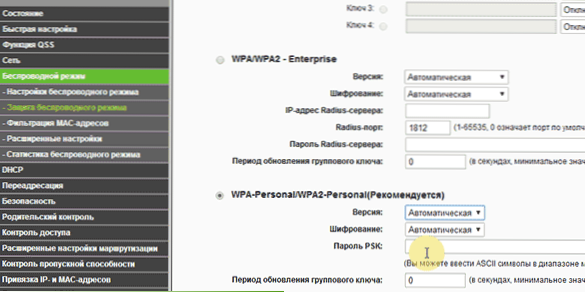
Tu môžete vložiť heslo na Wi-Fi
Existuje niekoľko možností zabezpečenia na stránke nastavení zabezpečenia siete Wi-Fi. Odporúča sa použiť ako najbezpečnejšiu možnosť službu WPA-Personal / WPA2-Personal. Vyberte túto položku a potom v poli Heslo PSK zadajte požadované heslo, ktoré musí pozostávať najmenej z 8 znakov (nepoužívajte cyriliku).
Potom uložte nastavenia. To je všetko, bolo nastavené heslo Wi-Fi distribuované vašim smerovačom TP-Link.
Ak tieto nastavenia zmeníte cez bezdrôtové pripojenie, v čase ich aplikácie sa spojenie so smerovačom zlomí, čo môže vyzerať ako zmrazené webové rozhranie alebo chyba v prehliadači.V tomto prípade by ste mali jednoducho znovu pripojiť k bezdrôtovej sieti už s novými parametrami. Ďalší možný problém: Sieťové nastavenia uložené v tomto počítači nespĺňajú požiadavky tejto siete.












